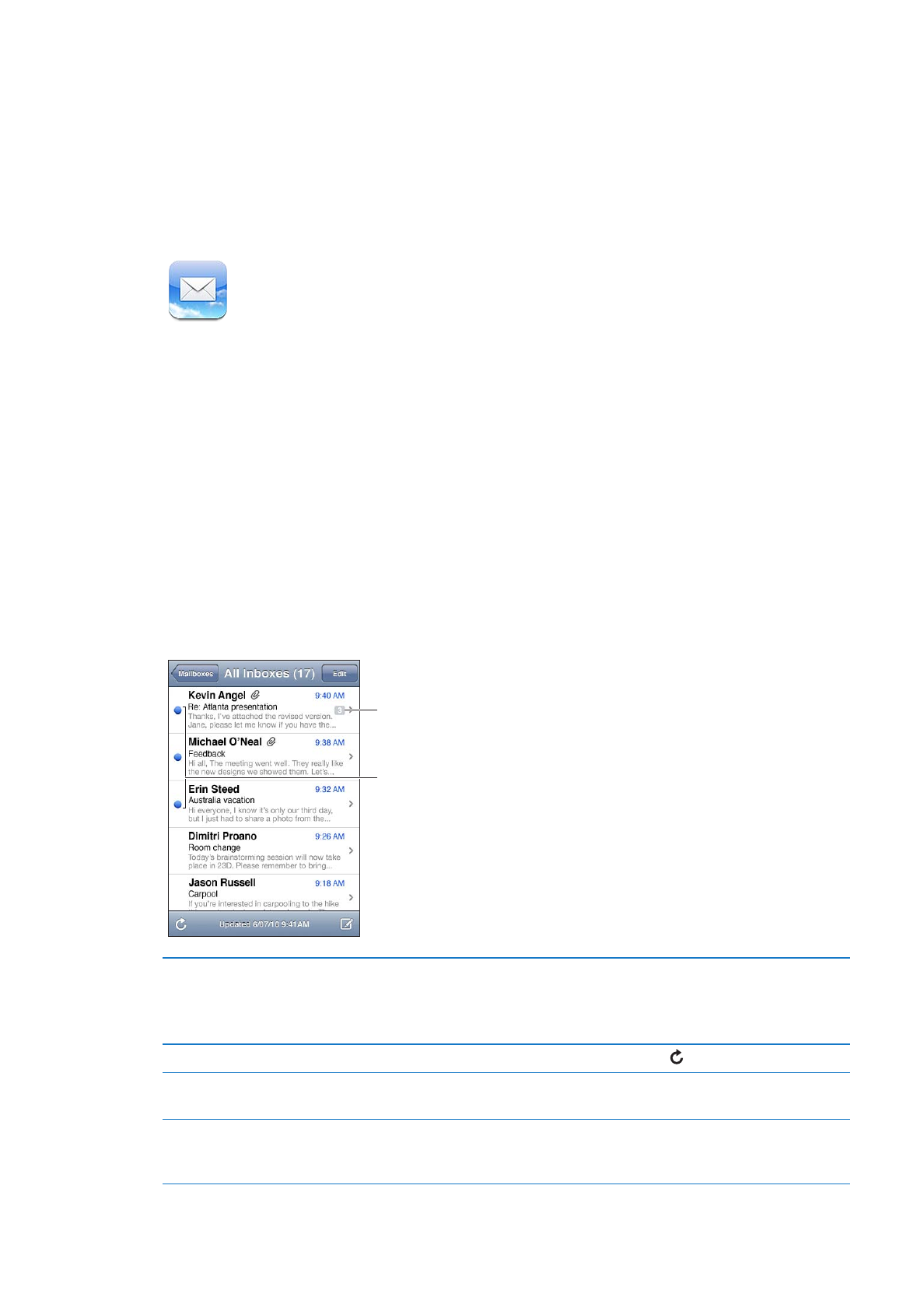
Consultar e ler o e-mail
No Mail, o ecrã de caixas de correio proporciona acesso rápido a todas as caixas de entrada e
outras caixas de correio.
Ao abrir uma caixa de correio, o Mail obtém e apresenta as mensagens mais recentes. É possível
definir o número de mensagens obtidas nas definições do Mail. Consulte “Contas e definições do
Mail” na página 69.
Mensagens por ler
Número de mensagens
no tema
Organizar mensagens por tema
Vá a Definições > Mail, Contactos, Calendário e active ou desactive
“Organizar por tema”.
Se organizar as mensagens por tema, as mensagens associadas entre si
aparecem como uma única entrada na caixa de correio.
Procurar mensagens novas
Seleccione uma caixa de correio ou toque em em qualquer altura.
Carregar mais mensagens
Desloque-se para o fundo da lista de mensagens e toque em “Carregar mais
mensagens”.
Ampliar parte de uma mensagem
Dê um duplo toque na área da mensagem. Dê novamente um duplo toque,
para reduzir o zoom. Em alternativa, junte ou afaste os dedos para reduzir
ou ampliar.
65
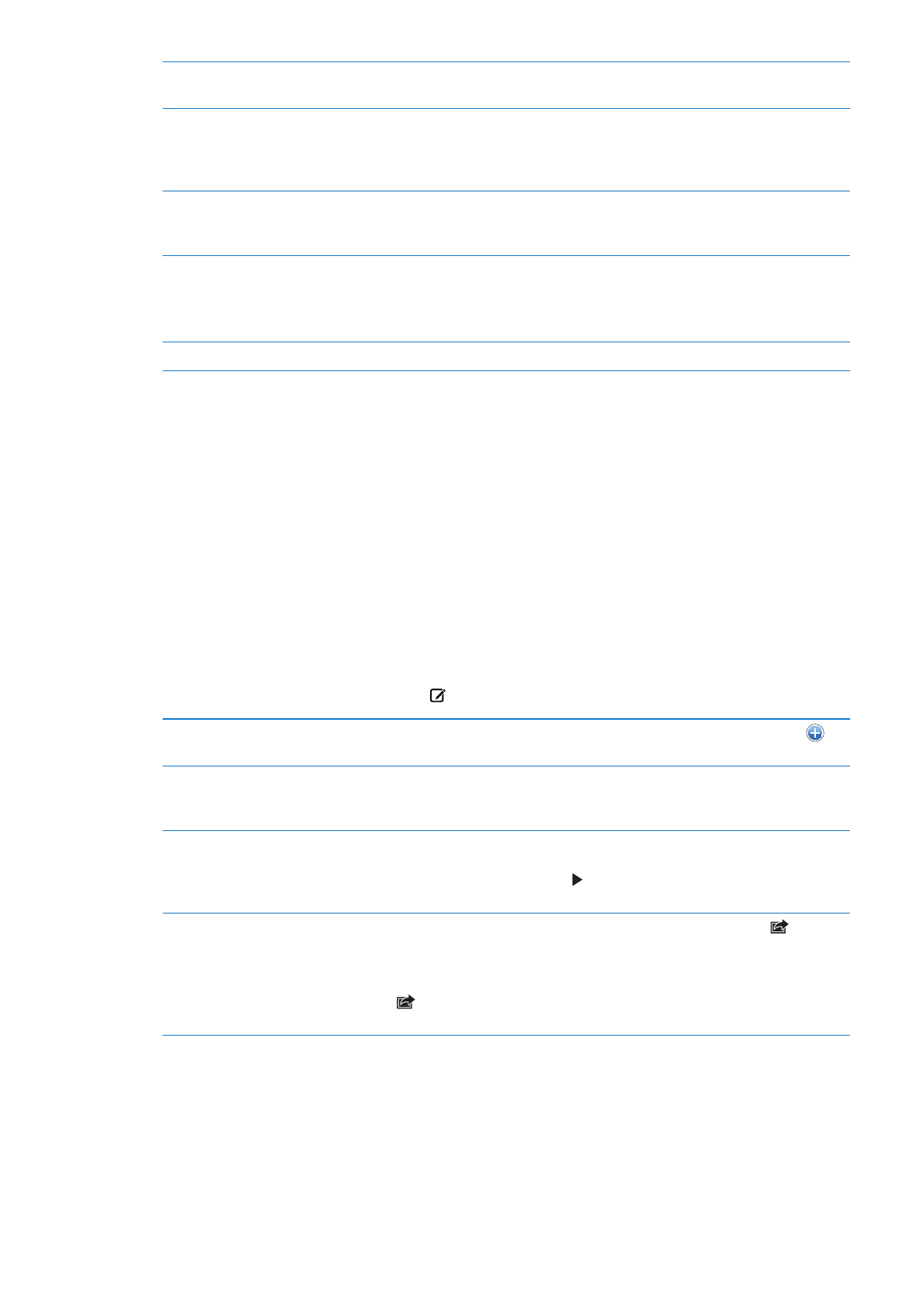
Redimensionar uma coluna de
texto, para que preencha o ecrã
Dê dois toques no texto.
Ver todos os destinatários de uma
mensagem
Toque em Detalhes. Toque num nome ou num endereço de e-mail para
consultar as informação de contacto do destinatário. Em seguida, toque
num número de telefone ou endereço de e-mail para contactar essa
pessoa.
Adicionar um destinatário de e-mail
à lista de contactos
Toque na mensagem e, se necessário, em Detalhes, para consultar os
destinatários. Depois, toque num nome ou num endereço de e-mail e
toque em “Criar novo contacto” ou em “Adicionar a um contacto”.
Assinalar ou marcar uma
mensagem como estando por ler
Abra a mensagem e, se necessário, toque em Detalhes. Depois toque em
Marcar.
Para marcar várias mensagens como estando por ler, consulte “Organizar
e-mails” na página 68.
Abrir um convite para uma reunião Toque no convite. Consulte “Responder a convites” na página 81.